arcgis如何导出地理坐标点(如何使用ArcGIS导出分幅地图册)
在我们使用ArcGIS制图的过程中,往往需要将制作好的图分幅导出(比如按行政区划),如果挨个去切割数据,然后再导出会十分的麻烦和耗时,也不利于地图数据的维护和更新,要实现分幅导出,可以使用ArcGIS自带的数据驱动页面工具。
02数据来源本教程所使用的数据是从水经微图中下载的卫星地图和乡镇边界数据,除了卫星地图和乡镇边界数据,常见的GIS数据都可以从水经微图中下载,你可以通过私信回复“微图”即可获取软件下载地址,当然也可以直接在水经注GIS官方网站下载。

水经微图
03数据预处理将下载的卫星地图和乡镇边界加载到ArcMap内,调整乡镇边界填充透明,只保留边线,如下图所示。

调整乡镇边界
在图层属性内,以NAME为标注字段,显示乡镇名称,如下图所示。

显示乡镇名称
显示乡镇名称后效果如下图所示。

显示乡镇名称效果
04布局设置切换到布局视图,发现图为竖版,上下有空白,可以先调整一下。
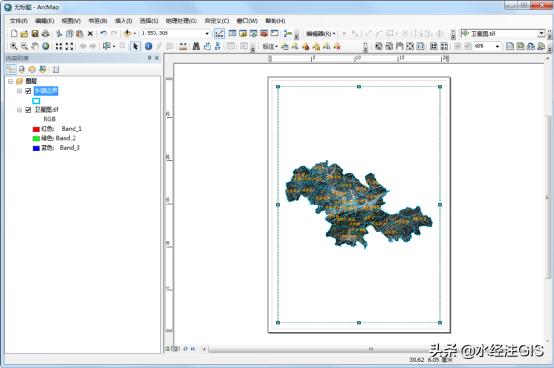
布局视图
在菜单栏上点击文件,选择页面和打印设置,如下图所示。

选择页面和打印设置
在显示的页面和打印设置对话框内,不勾选使用打印机纸张设置,标准大小设置为自定义,宽度设置为30厘米,高度设置为25厘米,如下图所示。
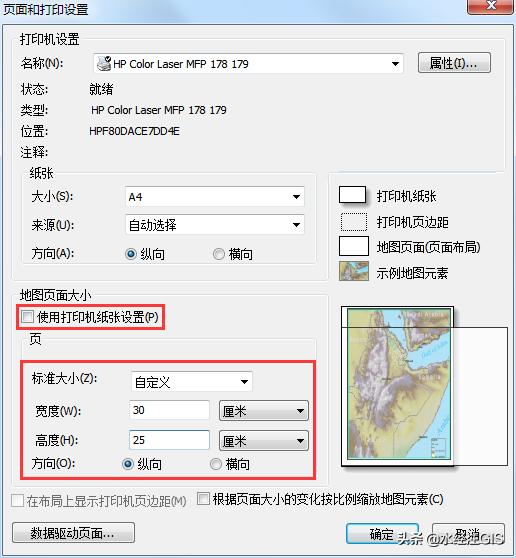
页面和打印设置
点击确定后可以看到新的地图页范围已经变化,如下图所示。
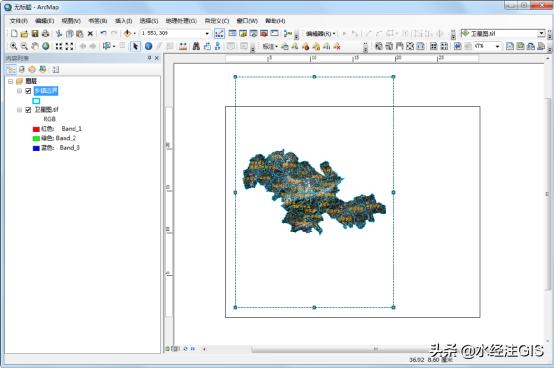
新的地图页
在数据驱动页面工具条上点击数据驱动页面设置,如下图所示。

点击数据驱动页面设置
在显示的设置数据驱动页面对话框内,勾选上启用数据驱动页面,数据框选择图层,图层选择乡镇边界,字段名称选择NAME,如下图所示。

设置数据驱动页面
点击确定后看到地图来到了第一个乡镇,如下图所示。

第一个乡镇
在数据驱动页面工具条上点击页面文本,选择数据驱动页面名称,如下图所示。
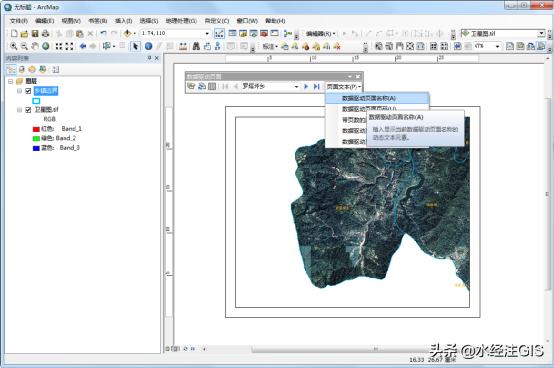
点击后会在地图的上产生一个文本(比较小,需要找一下),将其拖动带页面上方中央,作为标题。

生成的标题
如果需要加其他文字,直接加到后面就行,如下图所示。
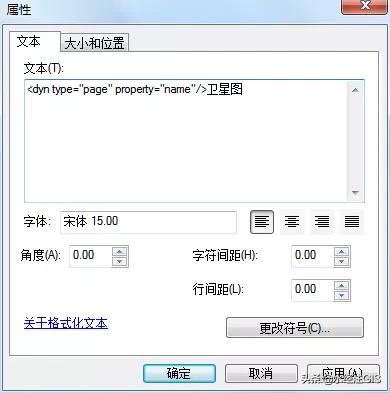
添加文字
添加文字后标题如下图所示。

添加文字后标题
06导出地图在菜单栏上点击文件,选择导出地图,如下图所示。

选择导出地图
在显示的导出地图对话框内,保存类型选择PDF,选择全部地图页,选择将页面导出为多个PDF文件,如下图所示。
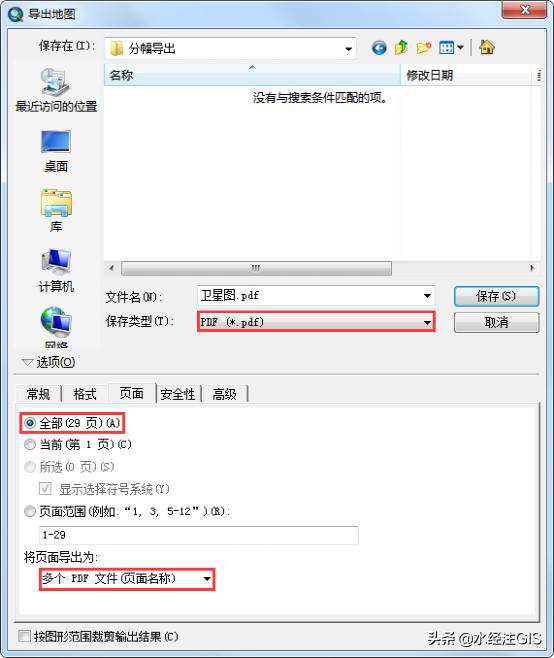
导出地图设置
导出后可以看到多个PDF文件,每个乡镇一个,如下图所示。

导出的PDF文件
打开后可以看到以每个乡镇行政区划为范围的图,如下图所示。

导出的卫星图
07结语以上就是如何使用ArcGIS导出分幅地图册的详细说明,主要包括了数据来源、数据预处理、布局设置、标题设置和导出地图等功能。
,免责声明:本文仅代表文章作者的个人观点,与本站无关。其原创性、真实性以及文中陈述文字和内容未经本站证实,对本文以及其中全部或者部分内容文字的真实性、完整性和原创性本站不作任何保证或承诺,请读者仅作参考,并自行核实相关内容。文章投诉邮箱:anhduc.ph@yahoo.com






